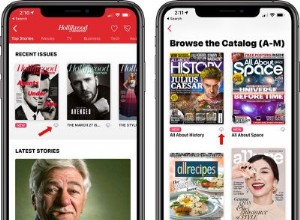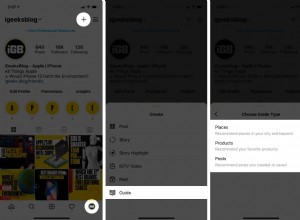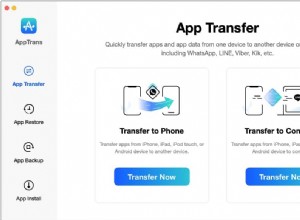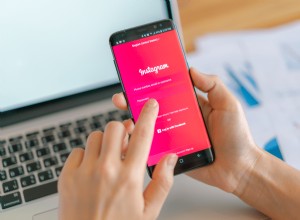أصبح البريد الإلكتروني هو الأسلوب الأساسي الفعلي للاتصال في مكان العمل الحديث. سواء كان الأمر يتعلق بإرسال العقود أو دعوة الزملاء لتناول طعام الغداء - تميل كل هذه الرسائل إلى التراكم في صناديق البريد الوارد لدينا ، والتي بدورها تستغرق ساعات من أيامنا لتسويتها.
إذا كنت تستخدم جهاز كمبيوتر محمول أو كمبيوتر سطح مكتب Mac في عملك ، فمن المحتمل أيضًا أنك تستخدم تطبيق البريد الافتراضي كعميل بريدك الإلكتروني. إنه سريع بشكل عام وقوي وسهل الإعداد. ولكن هناك شيئان يمكن أن يجعلا أيامك أفضل:التجول في تطبيق Mail بشكل أسرع وإيجاد طرق لتسريع تطبيق البريد نفسه.
كيفية تسريع مهام البريد
إن تصفية العشرات أو حتى المئات من رسائل البريد الإلكتروني يوميًا ليس بالأمر السهل وقد تشعر وكأنك تقضي اليوم كله داخل بريدك الوارد ولا تنجز أي شيء آخر. ما الحل؟
لحسن الحظ ، تكون معظم مهام البريد الإلكتروني اليومية شديدة التكرار ، مما يعني أنه يمكن استبدالها بعمليات مؤتمتة أو شبه آلية مناسبة. فيما يلي خمس نصائح يدوية وبعض النصائح التلقائية الأخرى لـ Apple Mail والتي ستعمل على تقليل أوقات معالجة البريد الإلكتروني بشكل خطير.
بحث باستخدام اللغة الطبيعية
لا يعرف الكثير من الناس أن Apple Mail يمكنه فهم اللغة الطبيعية من خلال ميزة البحث الخاصة به. لذلك يمكنك البحث عن مرسل معين ، على سبيل المثال ، ولكن يمكنك أيضًا تضييق نطاق البحث بقول "رسائل بريد إلكتروني من جون بالأمس" أو ببساطة "رسائل بها مرفقات". لتسريع العملية بشكل أكبر ، قم بإسناد هذه المهام إلى Siri بدلاً من ذلك.
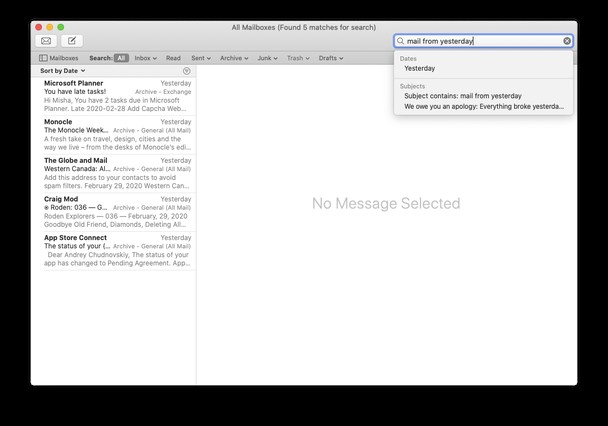
عندما لا يكون استخدام اللغة الطبيعية كافيًا ، عزز مجموعة أدوات نصائح تنظيم البريد في Mac باستخدام عوامل تشغيل بحث دقيقة:
- التاريخ:YY / MM / DD-YY / MM / DD للتواريخ أو النطاقات الزمنية.
- الموضوع:للكلمات الرئيسية التي تظهر في سطر الموضوع فقط.
- إلى:للبريد الصادر إلى مستلمين محددين.
- من:لتحديد مرسلين معينين.
تذكر الاختصارات الأكثر استخدامًا
بينما سيساعدك إتقان البحث في الحصول على السياق بسرعة ، سيكون من المفيد أيضًا معرفة جميع الاختصارات المستخدمة بشكل متكرر - حتى تتمكن من معالجة الرسائل على الفور ، بدلاً من البحث عن الأمر الصحيح في إحدى القوائم. فيما يلي بعض العناصر الأساسية لتبدأ:
- ⌘ + N ينشئ بريدًا إلكترونيًا جديدًا.
- ⌘ + R للرد على البريد الإلكتروني.
- ⌘ + Shift + F يعيد توجيه البريد الإلكتروني.
- ⌘ + Control + A أرشفة البريد الإلكتروني.
- ⌘ + ، (فاصلة) يفتح "التفضيلات".
حتى استخدام هذه الاختصارات الخمسة يضمن اختصار 10 دقائق أو أكثر من حياة بريدك الإلكتروني كل يوم ، وربما أيام على مدار العام! حاول أن تجعل من المعتاد ملاحظة الإجراءات المتكررة ومعرفة ما إذا كان هناك أي اختصارات لاستخدامها كبديل.
تعلم كيفية إعادة التوجيه وليس إعادة التوجيه
عندما نتلقى رسالة بريد إلكتروني يمكن لعضو آخر في فريقنا التعامل معها بشكل أفضل ، فإننا عادةً ما نعيد توجيه الرسالة بشكل افتراضي. غالبًا ما تأتي هذه الطريقة بنتائج عكسية عندما يقرر الشخص الذي تمت إعادة توجيهه إليه الرد على الكل ، وننغمس في المحادثة مرة أخرى. لا حاجة لذلك.
تتمثل إحدى نصائح Mac Mail الأقل وضوحًا لإصلاح ذلك في استخدام ميزة إعادة التوجيه بدلاً من إعادة التوجيه - والتي سترسل البريد الإلكتروني الأصلي إلى المستلم المقصود ويخرجك أيضًا من حقل المرسل.
لإعادة توجيه بريد إلكتروني:
- انتقل إلى الرسالة ➙ إعادة التوجيه في شريط القائمة.
- أو استخدم الاختصار ⌘ + Shift + E.
سحب وإفلات مرفقات البريد
يعلم معظمنا أنه يمكننا ببساطة سحب الملفات وإفلاتها في رسالة بريد إلكتروني لإرفاقها. ومع ذلك ، فإن إحدى نصائح Apple Mail الصغيرة ولكن المهمة هي أنه يمكنك إسقاط الملفات مباشرة على أيقونة تطبيق Mail في Dock لبدء رسالة جديدة مع المرفق في مكانه بالفعل - من الجيد حفظ بعض النقرات عندما تبدأ بالتفكير في المرفقات أولا.
حذف مرفقات البريد يدويًا
عند الحديث عن مرفقات البريد الإلكتروني ، إذا كنت تفكر في جميع التوقيعات والعروض التقديمية والصور وملفات الفيديو المستندة إلى الصور التي حصلت عليها منذ أن بدأت في استخدام تطبيق Mail ، فيجب أن تضيف إلى مساحة كبيرة جدًا كان من الممكن أن تستخدمها شيء آخر.
الحقيقة هي أنه يمكنك حذفها جميعًا بأمان إلى حد كبير ، نظرًا لأنها مخزنة بالفعل في بريد Gmail الخاص بك (أو أي بريد وارد آخر) عبر الإنترنت ، ويقوم جهاز Mac الخاص بك ببساطة بتكرارها.
للتخلص من مرفقات البريد غير الضرورية:
- حدد Go ➙ Go to Folder… من شريط القائمة.
- اكتب ~ / Library / Containers / com.apple.mail / Data / Library / Mail Downloads وانقر فوق انتقال.
- افحص أي مجلدات في تنزيلات البريد واحذف المجلدات التي لا تفيدك.
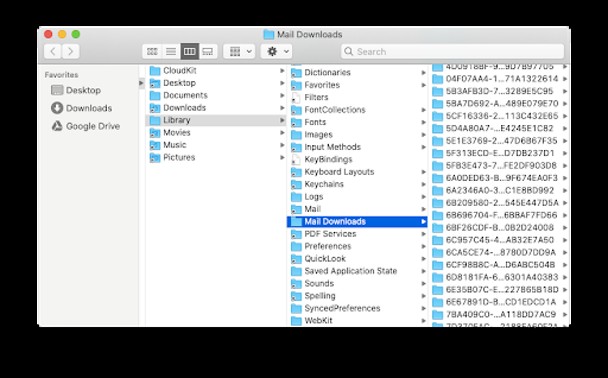
وبالمثل ، لا تنس تفريغ المهملات في تطبيق البريد بانتظام ، وإذا كنت تريد حذف بعض رسائل البريد الإلكتروني تمامًا:
- حدد Go ➙ Go to Folder… من شريط القائمة مرة أخرى.
- اكتب ~ / Library / Mail / V7 (جرب V5 أو V6 أو أي أرقام أخرى إذا لم تظهر أي نتائج).
- تابع حذف أي مجلد به رسائل لم تعد بحاجة إليها.
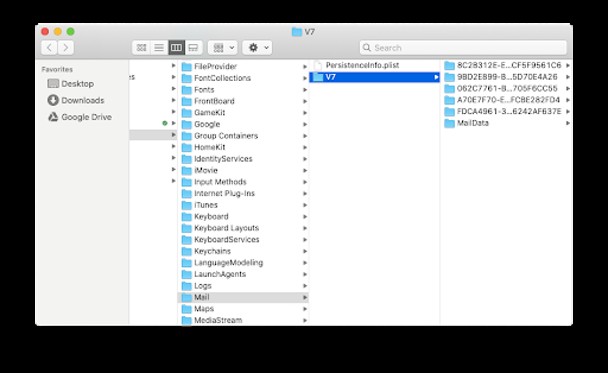
محو مرفقات البريد بنقرة واحدة
إذا كان استخدام الخيار Go to Folder والانتقال إلى ملفات مشفرة لا يشبه فكرتك عن المتعة (بالتأكيد لا يناسبني) ، فهناك طريقة لتحقيق نتائج أفضل بدون بذل أي جهد.
CleanMyMac X هو أفضل مُحسِّن تم تصميمه لإجراء تحسينات معقدة تحت الغطاء لسرعة جهاز Mac الخاص بك - فقط قم بإجراء مسح ضوئي واحد وتكون بذلك قد انتهيت.
للتخلص من مرفقات البريد الإلكتروني باستخدام CleanMyMac X ، على سبيل المثال:
- احصل على الإصدار المجاني من CleanMyMac X.
- انتقل إلى "مرفقات البريد" ضمن "تنظيف".
- انقر فوق Scan.
- راجع التفاصيل ، إذا لزم الأمر ، واضغط على "نظيف" عندما تكون على ما يرام.
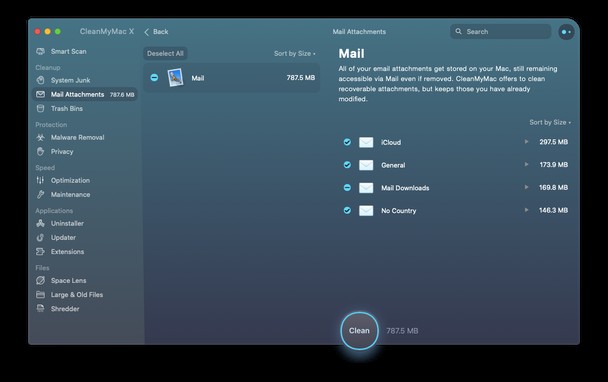
لقد أنقذني هذا الفحص الفردي ما يقرب من 800 ميجابايت ، دون أي قلق من حذف شيء مهم. هذا ما أفعله للحفاظ على شكل تطبيق Mail الخاص بي كل بضعة أسابيع أو نحو ذلك.
تسريع Apple Mail على Mac
في حين أن تحرير مساحة التخزين هو دائمًا فكرة جيدة وسيساعد بشكل عام التطبيق على التحميل بشكل أسرع ، فإن إحدى النصائح والحيل الجيدة لـ Mac Mail هي إعادة فهرسة قاعدة البيانات لتحسين البريد الوارد وأداء البحث.
يبدو الأمر صعبًا ، ولكن مرة أخرى ، فإن CleanMyMac X يقترب من الإنقاذ. لزيادة إنتاجية تطبيق البريد في دقيقة واحدة فقط:
- قم بتنزيل CleanMyMac X مجانًا (إذا لم تقم بتنزيله بعد).
- انتقل إلى علامة التبويب "الصيانة" ضمن "السرعة".
- حدد "تسريع البريد".
- انقر فوق تشغيل.
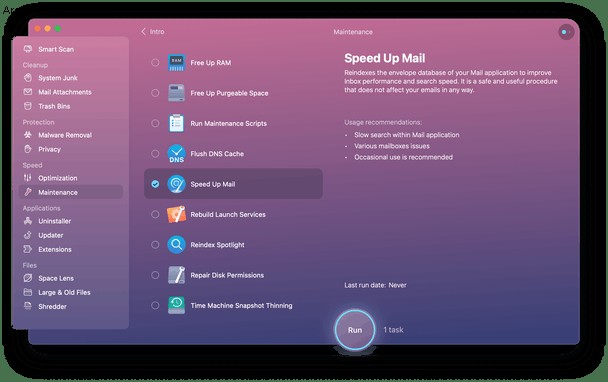
تمامًا مثل هذا البرنامج CleanMyMac X يجعل من السهل تفريغ مساحة التخزين وجعل تطبيق Apple Mail يعمل بشكل أسرع في نفس الوقت. ادمج هذه الحيلة مع نصائح تنظيمية أخرى لـ Mac Mail ، مثل إتقان وظائف البحث والتعود على جميع الاختصارات الأساسية ، وسيكون لديك فجأة المزيد من الوقت لتكريس الأشياء التي تقربك من تحقيق أهدافك.